清華同方精銳M770臺式電腦Intel 10代CPU怎么裝Win7
- 2021-08-07 14:07:51 分類:教程
清華同方精銳M770臺式電腦Intel 10代CPU怎么裝Win7?由于現在出廠的電腦默認預裝Win10系統,因此有些用戶可能因為其他別的原因,要改裝其他版本的系統,比如Win7。Intel 10代CPU安裝Win7時USB3.1設備無法使用,要使用集成USB3.1驅動的Win7系統,還要在BIOS中關閉安全啟動和開啟兼容模式,如果是NVME固態硬盤,不集成NVME補丁和驅動的話,安裝會找不到硬盤出現0x000007B藍屏。這篇文章是本站給大家帶來的清華同方精銳M770臺式電腦Intel 10代CPU裝Win7旗艦版系統教程。
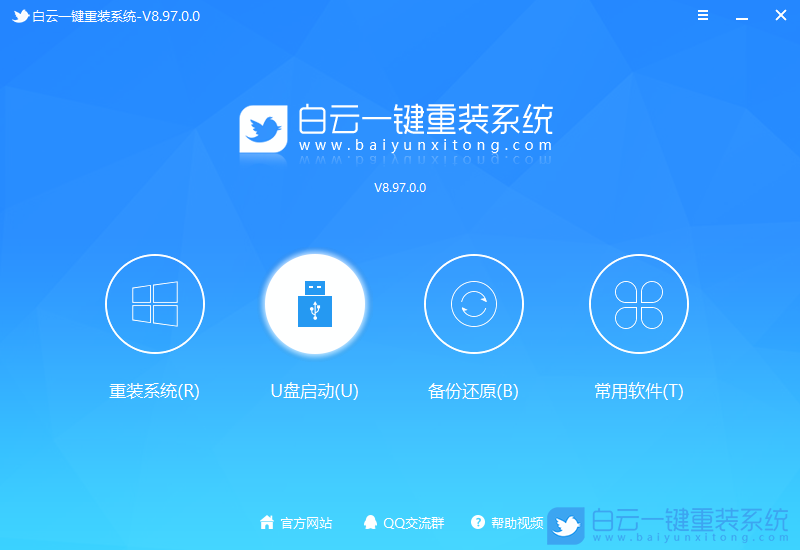
清華同方精銳M770臺式電腦裝Win7注意事項
1、電腦重啟或開機,也就是在出現清華同方Logo的時候,連續按Delete,進入BIOS。Security下把Secure Boot Control設置為Disabled,關閉安全啟動(關閉才能安裝Win7),然后按F4,保存更改重啟;
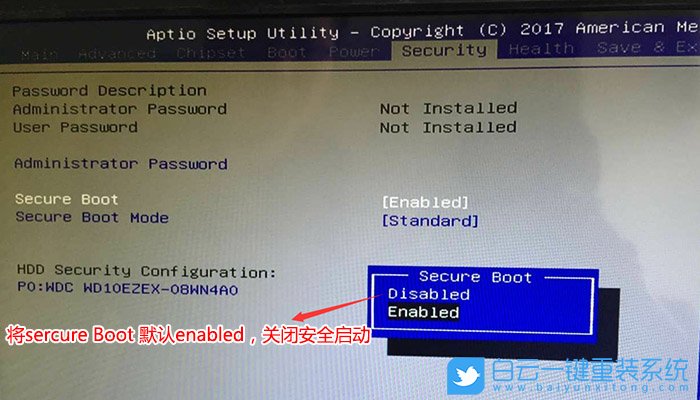
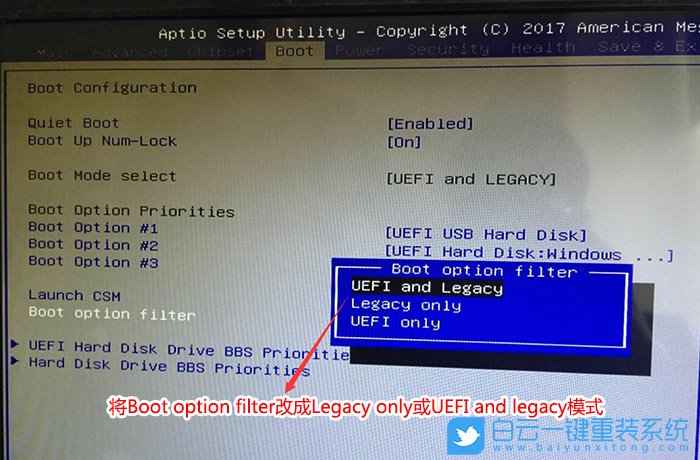
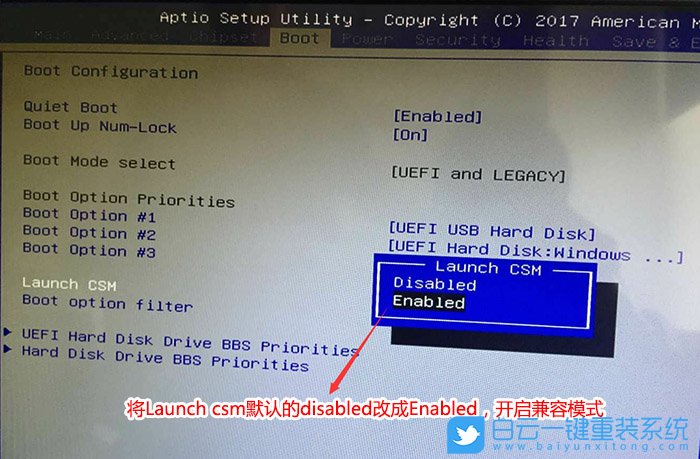
4、插入制作好的U盤啟動盤,重啟按F12,調出啟動管理對話框,回車選擇USB,識別到U盤啟動進入PE;


清華同方精銳M770臺式電腦裝Win7分區教程(安裝時注意對應分區和引導類型,建議使用UEFI+GPT裝Win7)
1、雙擊運行PE桌面工具箱里面的DiskGenius分區工具,然后點擊菜單欄的硬盤,在打開的下拉菜單項中,選擇轉換分區表類型為GUID格式(如果默認為GPT格式,則不需要進行轉換分區),然后點擊左上角的保存更改即可;
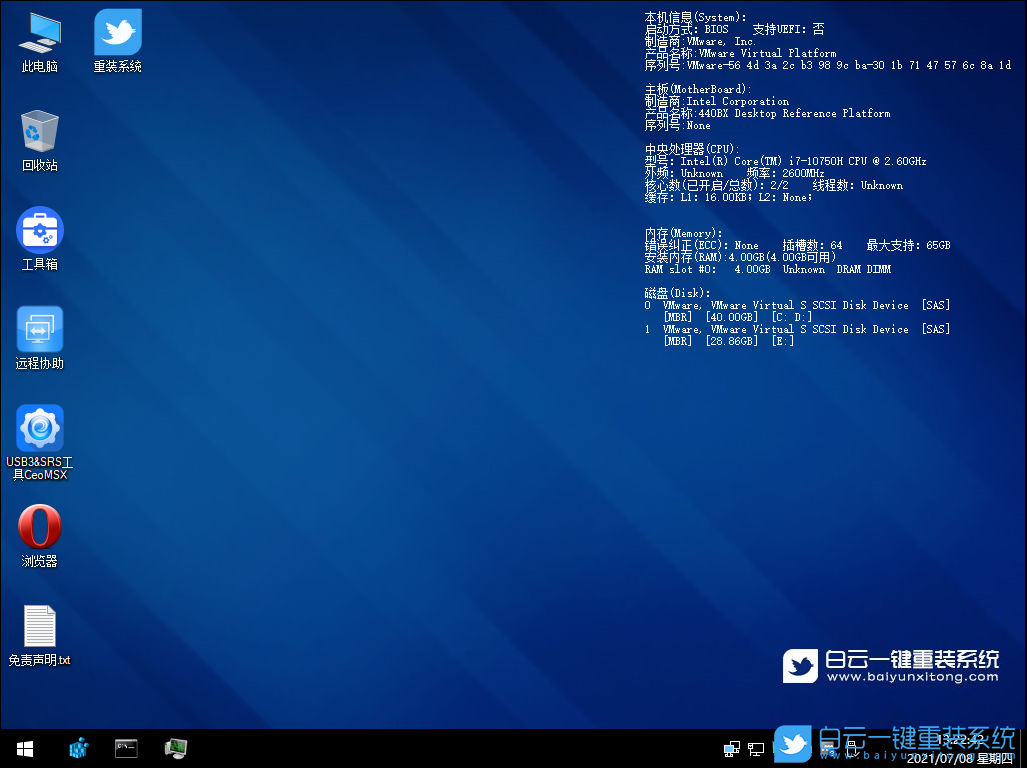


2、DiskGenius分區工具菜單欄,選擇要分區的磁盤,然后點擊上面的快速分區;



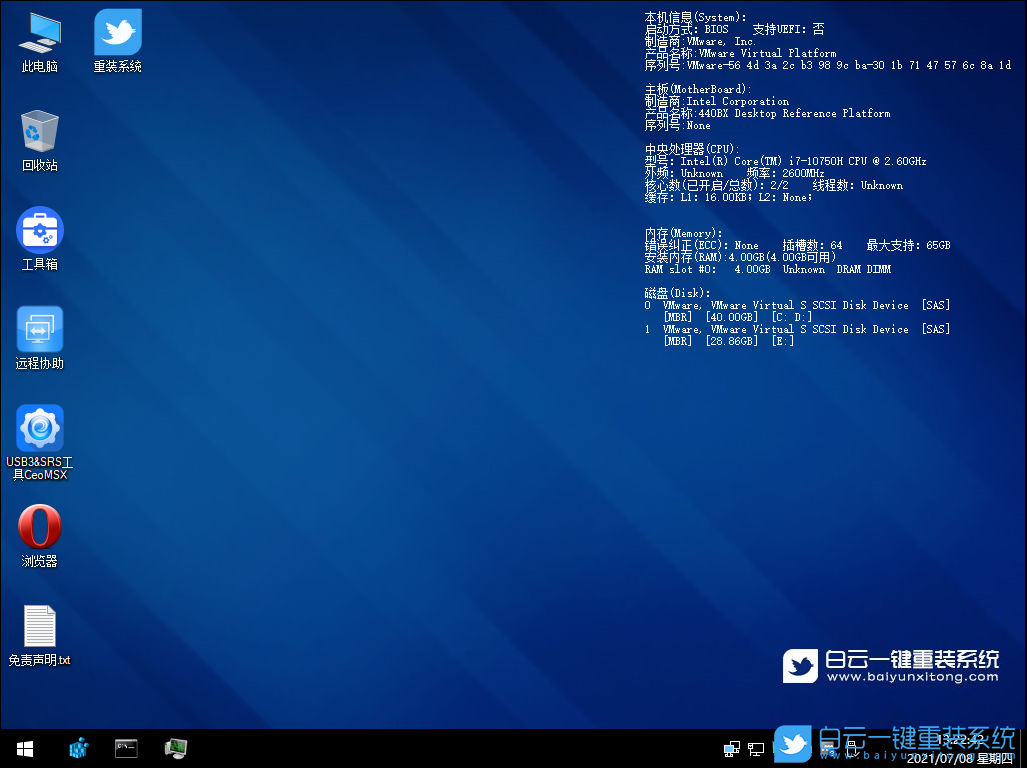
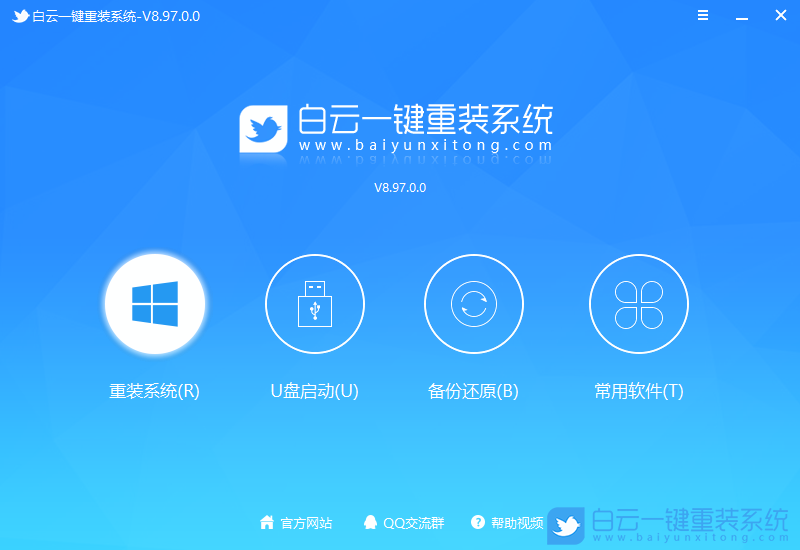
2、選擇下載好的Win7系統(建議采用本站的Win7系統,自帶USB驅動、顯卡、Nvme驅動)及要安裝的盤符,一般情況是C盤(根據不同的硬盤分區),然后勾選“解決UEFI WIN7 64位卡LOGO”,然后點擊一鍵安裝;
注意:要是出現安裝Win7卡lgoo的情況才勾選“解決UEFI WIN7 64位卡LOGO"選項,如果沒出現不建議勾選



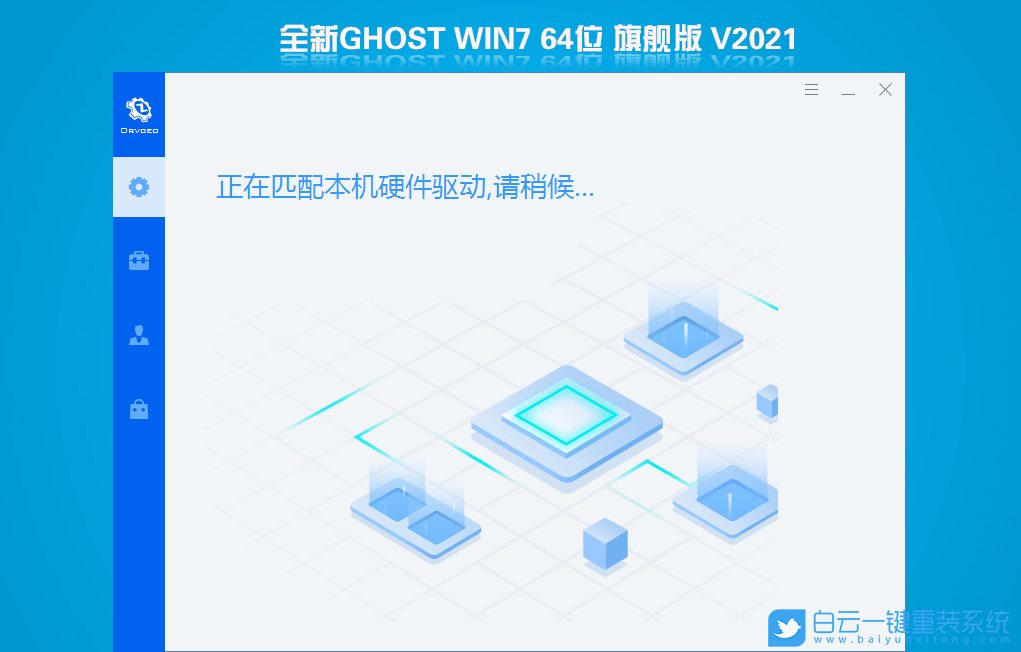
清華同方精銳M770臺式電腦裝Win7前需要準備的工具
1、備份U盤和磁盤所有重要數據
2、8G或以上大小的啟動U盤,推薦使用白云一鍵重裝工具(工具特點:1、支持PE下自動修復UEFI+GPT引導,2、支持LEGACY/UEFI雙引導,3、一鍵裝機自動注入USB3.0和Nvme固態硬盤驅動,4、一鍵裝機自動認別GHO WIM ESD系統格式)制作帶有Win7系統(該系統通過驅動總裁,擁有最新的USB3.0/USB3.1驅動,解決安裝六代CPU以上機型時USB無法使用問題,解決最新intel 八代、九代、十代和十一代CPU(部分型號)裝Win7的問題,完美支持B460/B560/Z490/Z590/H510等主板USB驅動以及UHD610/620/630/P630集顯驅動)的啟動U盤。也可以選擇功能更齊全的U盤魔術師進行啟動U盤制作,不過需另外下載系統。
2、8G或以上大小的啟動U盤,推薦使用白云一鍵重裝工具(工具特點:1、支持PE下自動修復UEFI+GPT引導,2、支持LEGACY/UEFI雙引導,3、一鍵裝機自動注入USB3.0和Nvme固態硬盤驅動,4、一鍵裝機自動認別GHO WIM ESD系統格式)制作帶有Win7系統(該系統通過驅動總裁,擁有最新的USB3.0/USB3.1驅動,解決安裝六代CPU以上機型時USB無法使用問題,解決最新intel 八代、九代、十代和十一代CPU(部分型號)裝Win7的問題,完美支持B460/B560/Z490/Z590/H510等主板USB驅動以及UHD610/620/630/P630集顯驅動)的啟動U盤。也可以選擇功能更齊全的U盤魔術師進行啟動U盤制作,不過需另外下載系統。
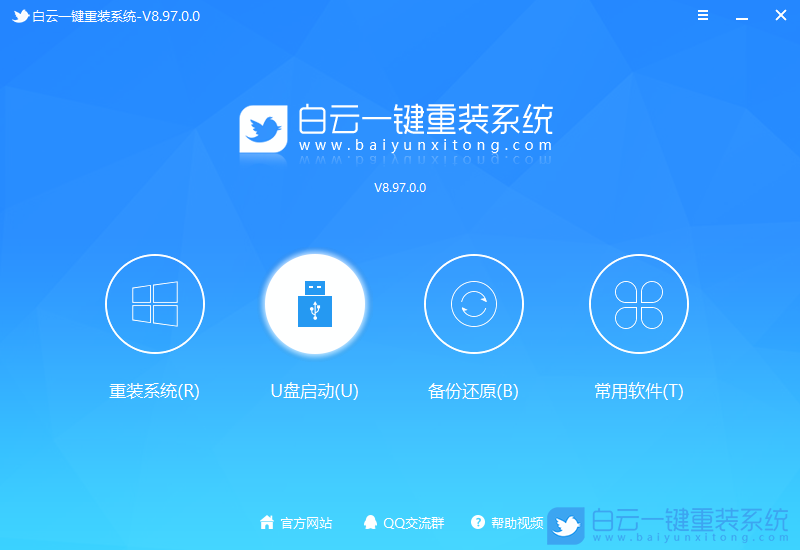
清華同方精銳M770臺式電腦裝Win7注意事項
1、務必備份好磁盤重要的數據才進行操作,以免丟失數據
2、清華同方精銳M770臺式電腦支持UEFI和Legacy模式,安裝時注意對應分區和引導類型:例:UEFI+GPT或Legacy+MBR,推薦使用UEFI+GPT方式安裝系統
3、雙硬盤的情況下,要將固態硬盤分區改為GUID(GPT分區),機械硬盤不用分區,如果兩塊硬盤的分區都為GUID,注意調整固態硬盤為第一啟動項,第一啟動項字樣一般為Windows Boot Manager。如果從盤帶有ESP MSR以及有其它還原分區Recovery情況下,一定記得將從盤這幾個分區干掉,直接選擇將主盤快速分區,出現ESP MSR分區即可安裝系統
清華同方精銳M770臺式電腦裝Win7系統BIOS設置步驟(安裝Win7重要一步)
1、電腦重啟或開機,也就是在出現清華同方Logo的時候,連續按Delete,進入BIOS。Security下把Secure Boot Control設置為Disabled,關閉安全啟動(關閉才能安裝Win7),然后按F4,保存更改重啟;
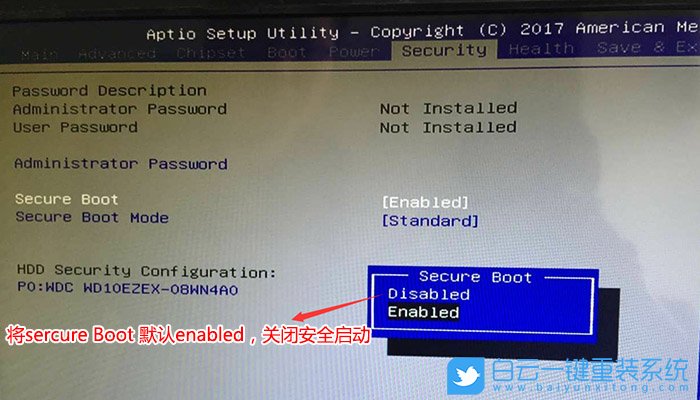
2、電腦重啟后,再連續按Delete,進入BIOS。選擇Boot選項,將Boot option filer設置為legacy only或UEFI and Legacy(支持UEFI和Legacy模式,大家可以自行選擇,安裝時注意對應分區和引導類型:例:UEFI+GPT或Legacy+MBR);
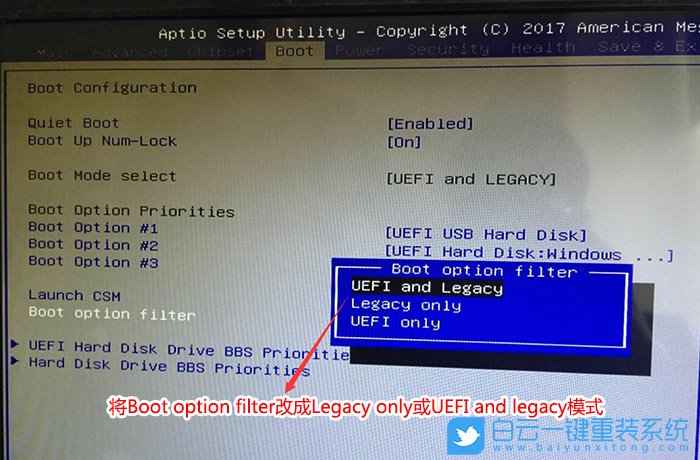
3、將Launch CSM設置為Enabled,開啟兼容模式,再按F4,保存設置;
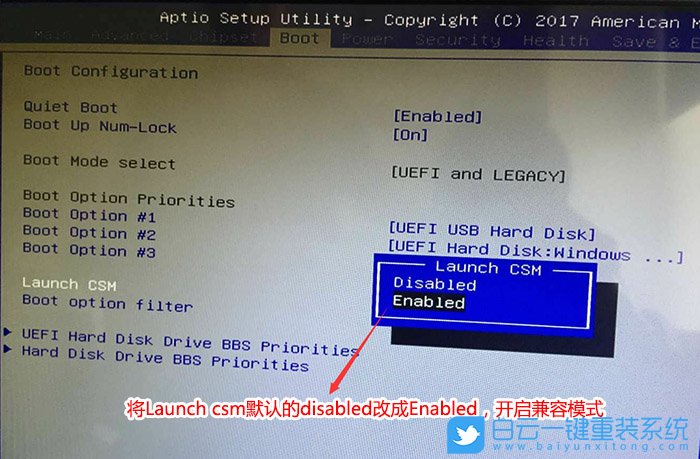
4、插入制作好的U盤啟動盤,重啟按F12,調出啟動管理對話框,回車選擇USB,識別到U盤啟動進入PE;

5、白云裝機PE下,回車選擇02.啟動Windows_10PE_64位(適合新機器);
注:Legacy方式啟動時有菜單選擇,UEFI方式啟動時自動進入Win10 PE
注:Legacy方式啟動時有菜單選擇,UEFI方式啟動時自動進入Win10 PE

清華同方精銳M770臺式電腦裝Win7分區教程(安裝時注意對應分區和引導類型,建議使用UEFI+GPT裝Win7)
1、雙擊運行PE桌面工具箱里面的DiskGenius分區工具,然后點擊菜單欄的硬盤,在打開的下拉菜單項中,選擇轉換分區表類型為GUID格式(如果默認為GPT格式,則不需要進行轉換分區),然后點擊左上角的保存更改即可;
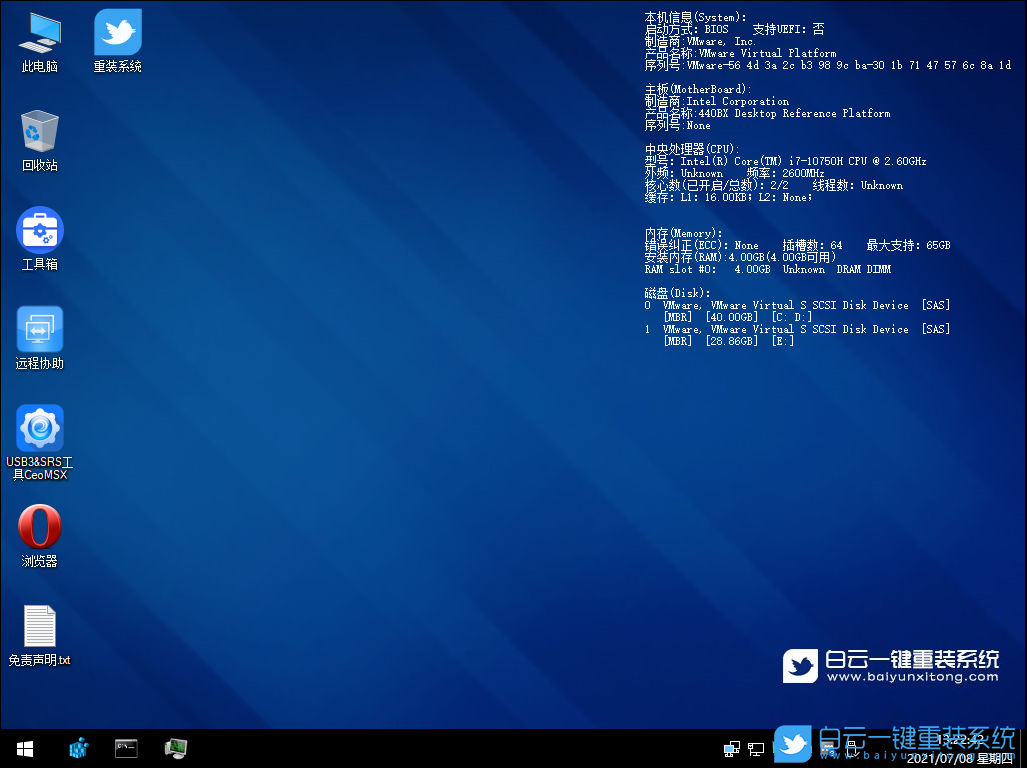


2、DiskGenius分區工具菜單欄,選擇要分區的磁盤,然后點擊上面的快速分區;

3、快速分區窗口中,選擇GUID分區表類型,然后選擇分區數目(大家可以根據實際情況看要劃分多少個分區),勾選創建新ESP分區和創建MSR分區,然后就是磁盤空間大小的設置,推薦C盤大小大于60G比較好,最后如果是SSD固態硬盤的話,要選擇4096扇區進行4K對齊;

4、分區完成后,可以看到ESP和MSR分區已經完成,也就說明EFI系統引導分區已經建立完成,可以安裝系統了;

清華同方精銳M770臺式電腦裝Win7系統過程
1、以上操作做完后,運行桌面的"重裝系統"工具。在打開的白云一鍵重裝系統窗口,選擇重裝系統;
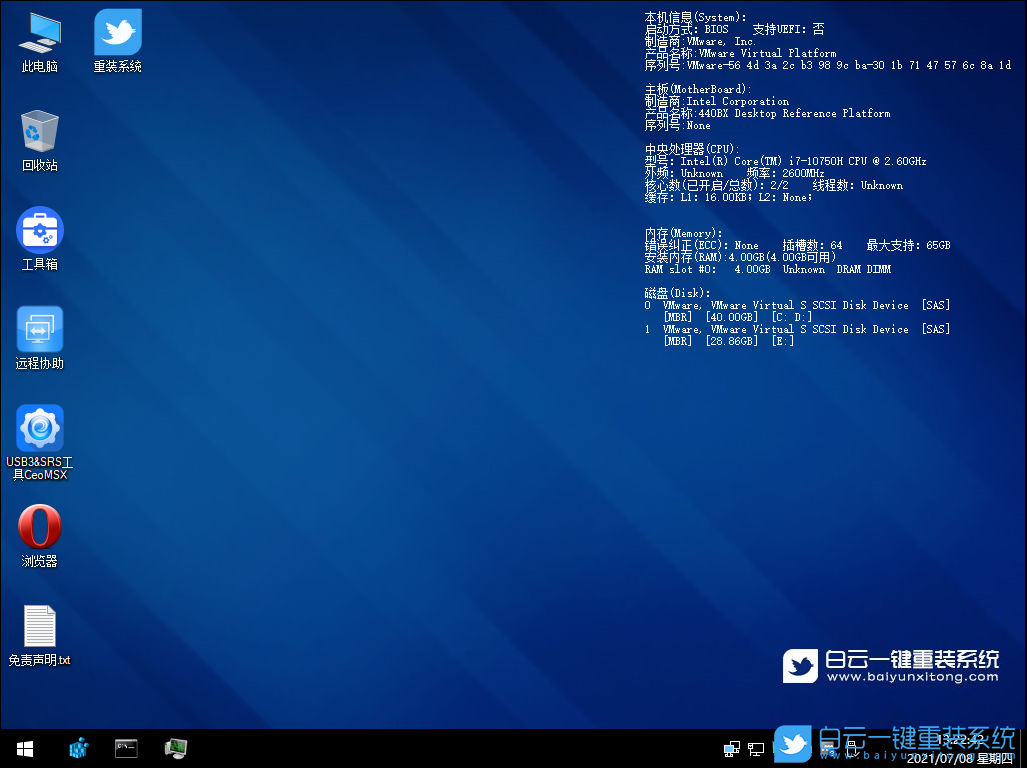
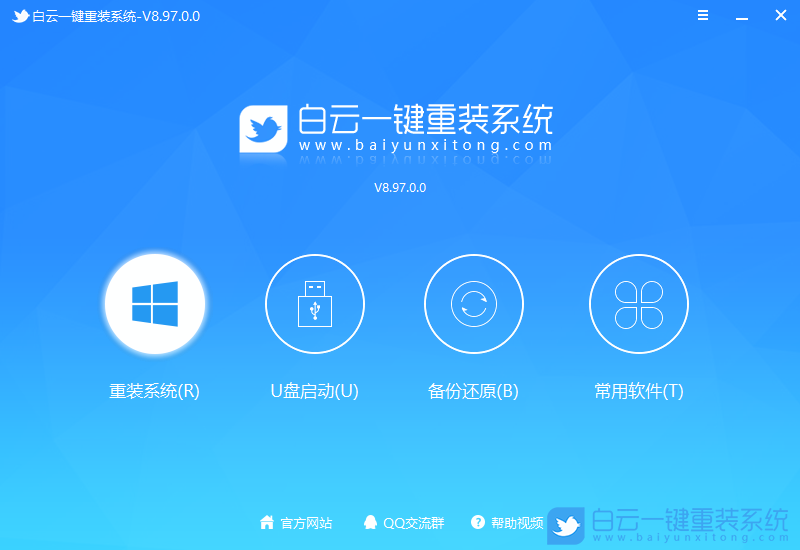
2、選擇下載好的Win7系統(建議采用本站的Win7系統,自帶USB驅動、顯卡、Nvme驅動)及要安裝的盤符,一般情況是C盤(根據不同的硬盤分區),然后勾選“解決UEFI WIN7 64位卡LOGO”,然后點擊一鍵安裝;
注意:要是出現安裝Win7卡lgoo的情況才勾選“解決UEFI WIN7 64位卡LOGO"選項,如果沒出現不建議勾選

如果出現"安裝程序正在更新注冊表設置",請重新安裝時勾選"解決UEFI WIN7 64位卡LOGO"選項

3、等待安裝程序安裝Win7系統;

4、拔掉U盤電腦重啟后,系統會自動完成后續的程序安裝,安裝提示加載成功后,在安裝過程中會加載USB等相關驅動,整個過程全自動完成,至到看到桌面為止,系統就徹底安裝成功了。如果進入系統后驅動不完整可以點擊桌面的驅動總裁補全驅動;
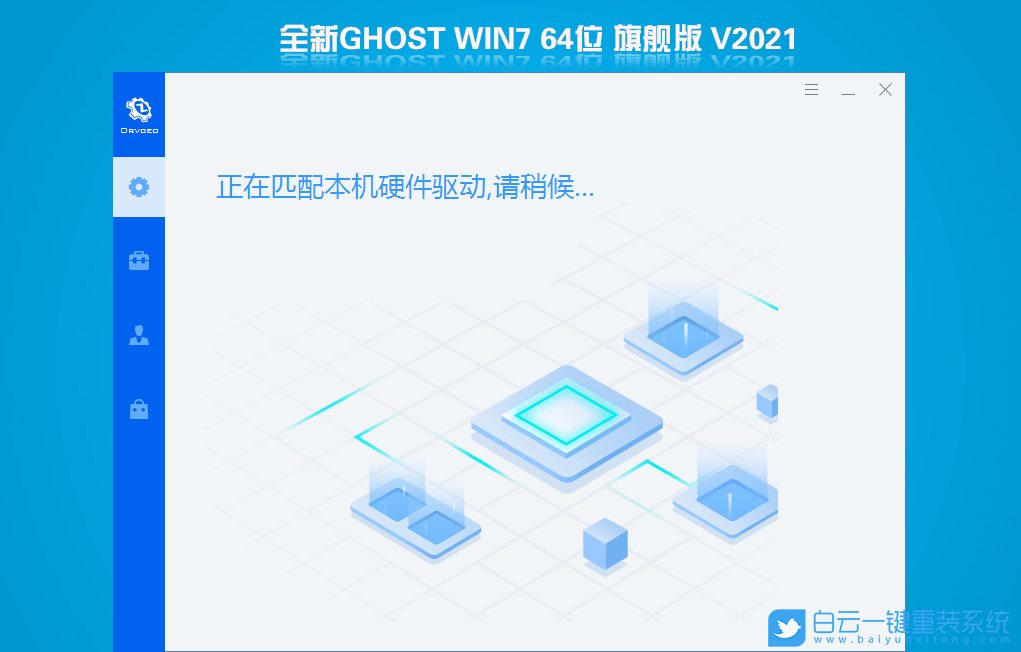
以上就是清華同方精銳M770臺式電腦Intel 10代CPU怎么裝Win7文章,目前驅動總裁已經全面支持B460/B560/Z490/Z590/H510等主板USB驅動以及UHD620/630/P630集顯驅動,大家有需要的可以下載使用。如果這篇文章的方法能幫到你,那就收藏白云一鍵重裝系統網站,在這里會不定期給大家分享常用裝機故障解決方法。

Win10如何在非觸屏設備打開經典模式屏幕鍵盤|怎么打開屏幕鍵盤使用搭載win10系統的 觸屏設備用戶打開屏幕鍵盤,可以直接按設置 - 設備 - 輸入,里面就可以找到屏幕鍵盤的開關。 但是對

聯想拯救者刃7000K 2021臺式電腦11代CPU怎么裝Win7聯想拯救者刃7000K 2021系列臺式電腦,是聯想推出的臺式電腦,目前共有4款產品。英特爾酷睿i開頭11代系列處理器,默認預裝



